Det är inte ofta som du behöver starta om din iPhone, men när det händer så kan det blir problem. Hur gör man egentligen? Och vad händer om skärmen har hängt sig så att det vanliga sättet inte fungerar? Här är alla sätt att starta om en mobiltelefon ur iPhone 15-serien.
Innehåll
7 anledningar till varför din iPhone måste starta om
Normalt ska du inte behöva starta om din iPhone. Hela systemet är byggt så att stabiliteten och funktionaliteten är så bra att du bör kunna gå med telefonen i flera månader utan att starta om den en enda gång.
Men det finns några nämnvärda undantag som kan ställa till det så pass att du måste göra en omstart.
- Systemfel eller buggar: Ibland kan iPhone-enheter uppleva systemfel eller buggar som kan lösas genom en enkel omstart.
- Appar som kraschar: Om en app kraschar upprepade gånger kan en omstart hjälpa till att lösa problemet.
- Långsam prestanda: Om din iPhone känns långsam eller hänger sig kan en omstart frigöra minne och förbättra prestandan.
- Uppdateringar: Efter att ha installerat en ny app eller uppdaterat iOS kan det ibland vara nödvändigt att starta om enheten för att slutföra installationen eller för att säkerställa att allt fungerar korrekt.
- Oväntade avstängningar: Om din iPhone stängs av oväntat eller går in i en omstartsslinga kan det vara nödvändigt att tvinga en omstart.
- Problem med nätverksanslutning: Om du upplever problem med att ansluta till Wi-Fi eller mobilnätverk kan en omstart hjälpa till att återställa anslutningen.
- Batteriproblem: Ibland kan batteriproblem lösas genom en enkel omstart av enheten.
Lästips: Tvingad omstart av iPhone 14 & iPhone 14 Pro – så gör du
Så startar du om en iPhone 15 på normalt vis
Det finns två sätt att starta om din mobiltelefon på normalt vis, alltså det sätt som Apple vill att du gör när enheten går att använda på rätt sätt. Antingen använder du de fysiska knapparna på sidorna av din iPhone, eller menyn från Inställningar-appen.
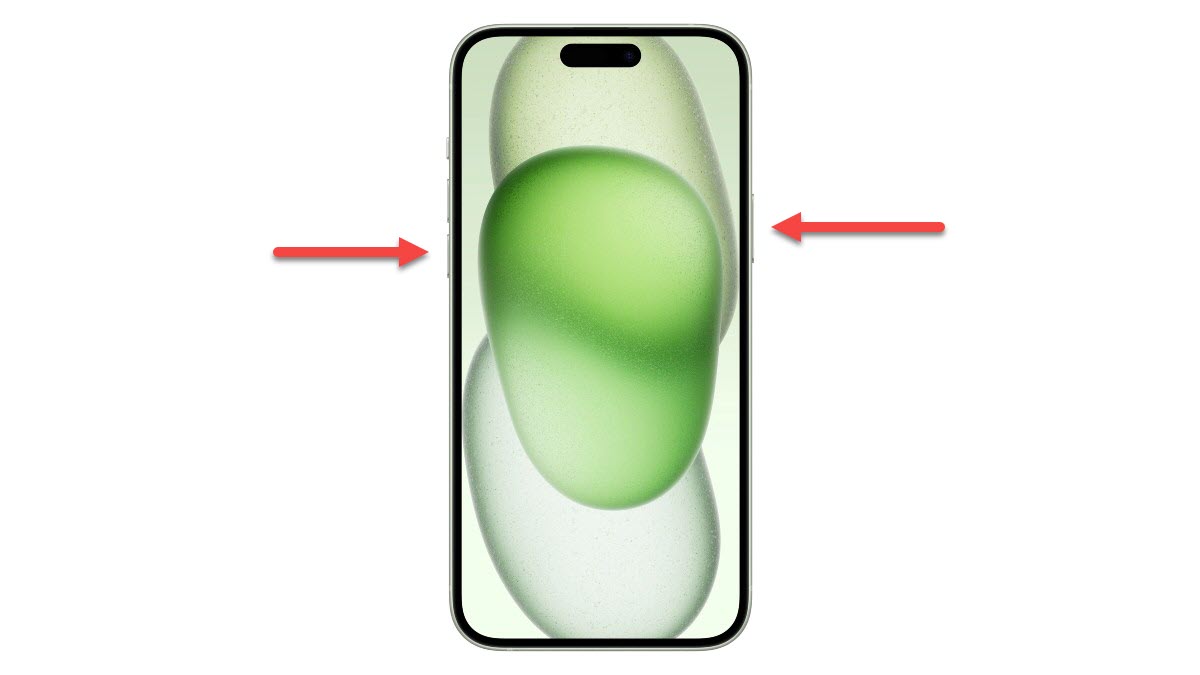
Starta om med knapparna
- Din iPhone har en sidoknapp på höger sida och volym-knappar på vänster sida
- Håll in Volym Ner och högra sidoknappen samtidigt och håll kvar
- Släpp när avstängningsmenyn visas på skärmen
- Dra i slidern till höger för att stänga av telefonen
- När din iPhone är avstängd så håller du in sidoknappen tills Apple-logon visas
Starta om med menyn i iOS
- Öppna appen för Inställningar
- Gå till Allmänt > Skrolla hela vägen ner till botten
- Tryck på ”Stäng av”
- Dra i slidern till höger för att stänga av telefonen
- När din iPhone är avstängd så håller du in sidoknappen tills Apple-logon visas
Lästips: iPhone 14 startar inte / går inte igång – 4 lösningar
Så tvingar du en iPhone 15 att starta om
Om det inte fungerar med varken de två sidoknapparna eller menyn i iOS – hur gör man då? Det finns ett till knep för att starta om din telefon, även om mobiltelefonen ser ut att ha fryst och inte går att använda överhuvudtaget.
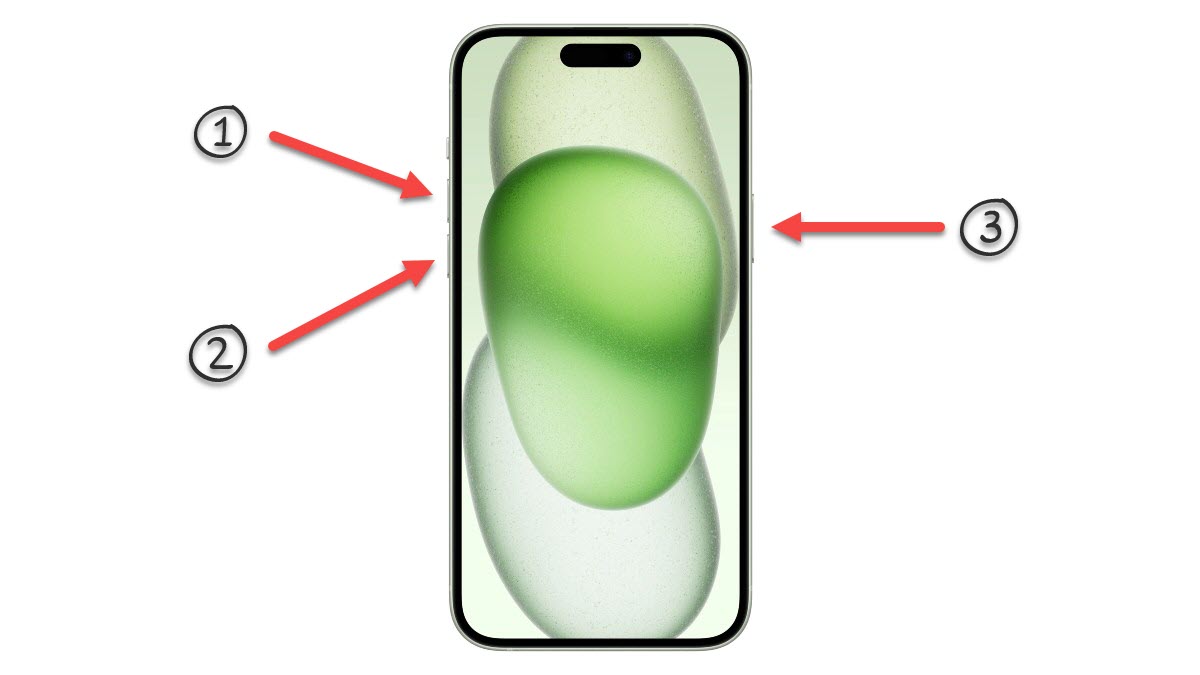
Tvingad avstängning med knapparna
- Tryck in Volym Upp och släpp direkt
- Tryck in Volym Ner och släpp direkt
- Tryck in sidoknappen och håll kvar
- Släpp sidoknappen när Apple-logon visas
Svårare än så är det inte.
Notera att det inte finns något menyalternativ för att tvinga din mobiltelefon till en omstart. Anledningen är enkel – du kan så klart inte välja i menyerna när telefonen inte fungerar.
Riskerna med tvingad omstart
Det är viktigt att starta om din telefon på rätt sätt. När du gör det så startar en process i bakgrunden med att stänga ner operativsystemet på ett säkert sätt.
Om du tvingar en omstart så finns risken att något går sönder i operativsystemet. Det är en försvinnande liten risk, men den finns där och du måste alltid vara beredd på att din iPhone kan behöva fabriksåterställas när det händer (men igen, det är en liten risk).
Säkerhetskopiera alltid dina viktiga dokument, bilder och andra filer – innan olyckan är framme!
FAQ
Hur startar jag om en iPhone 15?
Håll inne högra sidoknappen och Volym Ner tills skärmen visar en avstängningsmeny. Dra slidern åt höger. Starta mobiltelefonen på normalt vis när den är helt avstängd.
Hur tvingar jag en iPhone 15 att starta om?
Tryck in och släpp Volym Upp.
Tryck in och släpp Volym Ner.
Håll in sidoknappen tills Apple-logon visas på skärmen.

